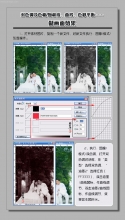ps婚纱照片后期调色教程
来源:网络
作者:山鹰
学习:4450人次

这种色调应该说是一种对比色,即人物的暖黄色和背景的青蓝色,从而让图片中的人物更加突出和跳跃,色调沉稳而又不失温馨,
这种色调比较适合有人物、草地和湖泊的环境中,当然也可以根据自已要表达的意境适当地去渲染。
原片:点击图像可查得原大图.

我练习的效果图:

这种色调应该说是一种对比色,即人物的暖黄色和背景的青蓝色,从而让图片中的人物更加突出和跳跃,色调沉稳而又不失温馨,这种色调比较适合有人物、草地和湖泊的环境中,当然也可以根据自已要表达的意境适当地去渲染。
步骤:
1。新建一空白图层,修复画笔工具和仿制图章工具清除皮肤污点。清除完后合并图层。



学习 · 提示
相关教程
关注大神微博加入>>
网友求助,请回答!